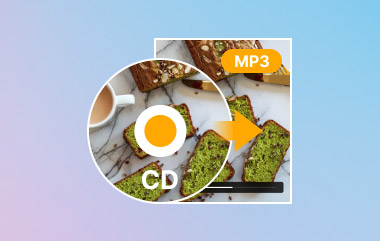DAT-filer dukker ofte opp når man har med gamle videoplater eller bestemt programvare å gjøre, men det kan være frustrerende å spille dem av. I motsetning til MP4, som er universell, støttes ikke DAT i stor grad. Det er derfor mange brukere ser etter måter å konvertere en DAT-fil til MP4Denne veiledningen vil forklare hva en DAT-fil er, hvordan den skiller seg fra MP4, og dele både skrivebords- og nettbaserte verktøy som kan hjelpe deg med å gjøre filene dine om til et format som faktisk fungerer.
Del 1. Hva er en DAT-fil?
En DAT-fil er et generisk dataformat som kan inneholde mange typer innhold, for eksempel tekst, video eller programdata. Når det gjelder videoer, finnes DAT-filer vanligvis på video-CDer eller VCDer, og de inneholder ofte film- eller klippdata. Problemet er at de ikke følger én standard, noe som gjør dem vanskelige å spille av på moderne enheter. Det er derfor mange brukere ser etter måter å konvertere DAT til MP4 på, siden MP4 er et universelt format som fungerer på tvers av telefoner, datamaskiner og mediespillere.
Del 2. Forskjeller mellom DAT og MP4
Både DAT- og MP4-filer kan inneholde videodata, som ikke er identiske på alle områder, som struktur, kompatibilitet og brukervennlighet. DAT-filer er utdaterte og har ingen universell standard, og MP4 er et av de vanligste videoformatene nå. Denne forskjellen er grunnen til at de fleste brukere endrer DAT-filen til MP4 for å få en jevn avspilling og enkel deling.
1. Formatstruktur:
DAT er en generisk beholder som kan inneholde data av forskjellige typer, ikke bare video. MP4 er derimot en standardisert multimediefil med det uttrykkelige formålet å være video- og lydinnhold.
2. Kompatibilitet:
Mange DAT-filer kan bare spilles av med spesiell programvare eller en VCD-spiller, mens MP4 er kompatibel med nesten alle enheter og plattformer, for eksempel mobile enheter, stasjonære datamaskiner og strømmetjenester.
3. Kompresjon og kvalitet:
MP4 kan brukes til å støtte toppmoderne komprimering, og mindre filer trenger ikke å ofres like mye. DAT-filer er forholdsvis større og ineffektive.
4. Bruk i dag:
DAT har i stor grad blitt foreldet og assosiert med eldre disker eller programvare. Den moderne standarden er MP4, som er kompatibel med all redigeringsprogramvare, inkludert DJI videoredigeringsprogramvare og alle sosiale medier.
Del 3. Slik konverterer du en DAT-fil til MP4
1. AVAide MP4 Converter
Hvis målet ditt er å konvertere DAT til MP4 uten stress, AVAide MP4 Converter er verktøyet du kan stole på. Det er raskt, kan konverteres i flere omganger og går ikke på bekostning av videokvaliteten, slik som de fleste andre alternativene. Det særegne trekket er den innebygde redigeringspakken, som lar deg redigere videoene dine før du lagrer dem. Nybegynnere vil elske det sterile designet, og avanserte brukere kan enkelt komme i gang med konfigurasjonen. Denne blandingen av kraft og enkelhet gjør AVAide til den mest omfattende konvertereren av DAT-filer.
Trinn 1Last ned den nyeste versjonen av appen på datamaskinen din ved å klikke på nedlastingsknappen som vi har her. Følg prosessen for å installere den og start appen for å fortsette.

GRATIS NEDLASTING For Windows 7 eller nyere
 Sikker nedlasting
Sikker nedlasting
GRATIS NEDLASTING For Mac OS X 10.13 eller nyere
 Sikker nedlasting
Sikker nedlastingSteg 2Etter det laster du opp DAT-filen til appen ved å klikke på Legg til fil knappen som vi har på øvre side av grensesnittet. Ved å klikke på den kommer du til filmappen og finner DAT-filen du vil konvertere, og klikker på Åpen.
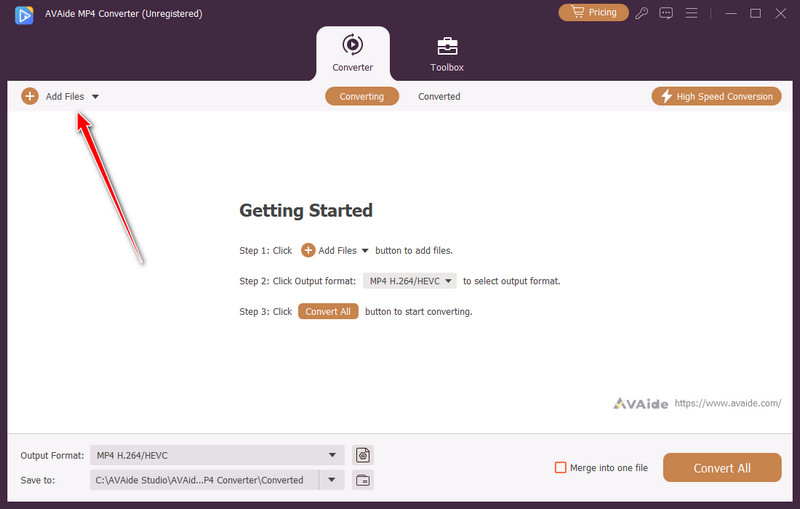
Trinn 3Angi formatet til MP4 og innstillingene du ønsker å oppnå basert på valgene som er tilgjengelige her. Som du kan se, har hver MP4-innstilling en annen koder, oppløsning og mer.
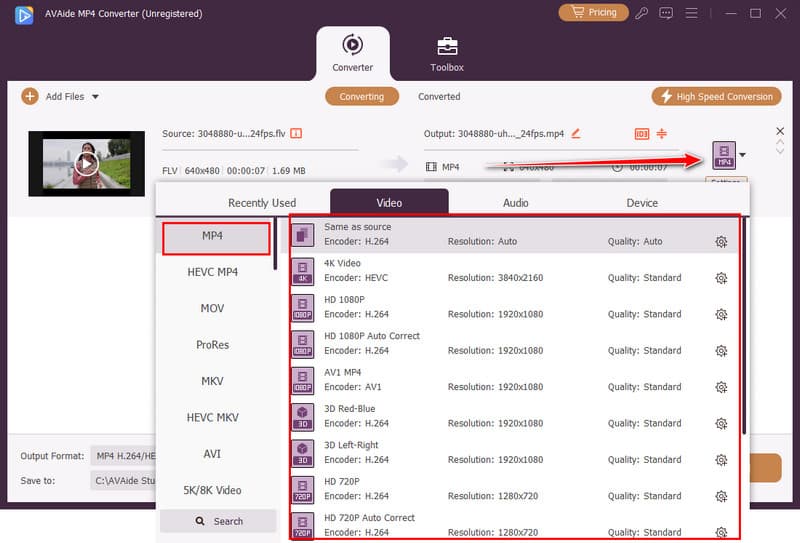
Trinn 4Til slutt klikker du på Konverter alle -knappen for å starte kodingsprosessen til MP4.
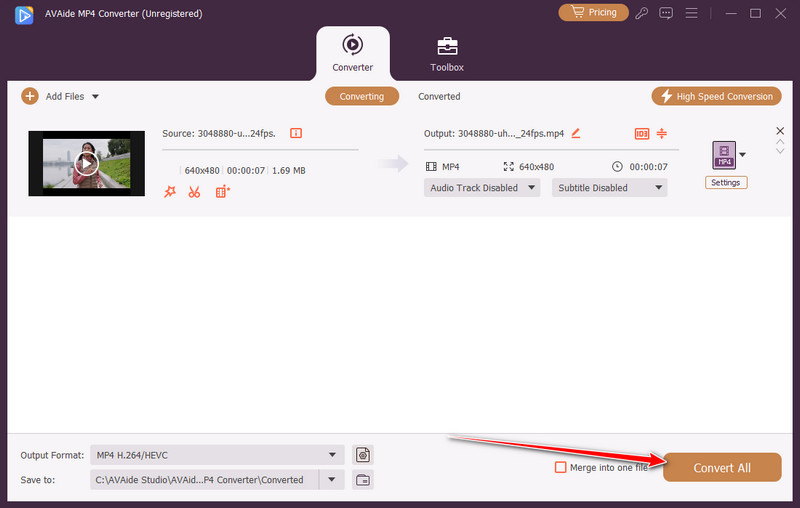
2. VLC Media Player
De fleste vet VLC Media Player som en videospiller, men færre er klar over at den også fungerer som en DAT til MP4-konverterer. Konverteringsfunksjonen er ikke like polert som dedikert programvare, men den får jobben gjort hvis du bare trenger å behandle noen få filer. Ulempen er læringskurven; du må justere innstillingene manuelt. Likevel, for et gratis verktøy som nesten alle allerede har installert, er VLC et solid alternativ for sikkerhetskopiering.
Trinn 1Åpne VLC Media Player på datamaskinen. Klikk på fra toppmenyen. Media og velg Konverter / Lagre.
Steg 2Klikk på Legg til, og bla deretter gjennom og velg DAT-filen du vil konvertere. Klikk på Konverter / Lagree nederst.
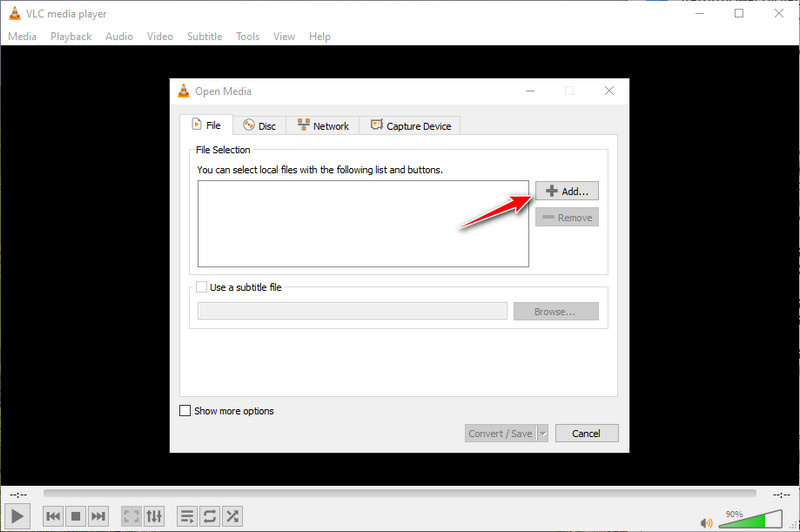
Trinn 3Under Profil, velg Video – H.264 + MP3 (MP4) som utdataformat. Angi hvor du vil lagre det og klikk på Start.
3. WinX videokonverter
Hvis hastighet er viktig for deg, WinX Video Converter er verdt et forsøk. Med GPU-akselerasjon kan den konvertere en DAT-fil til MP4 raskere enn mange gratisverktøy. Den tilbyr også formatfleksibilitet, slik at du kan eksportere videoer for mobil, datamaskin eller til og med nettbruk. Selv om gratisutgaven har noen begrensninger, gjør den generelle ytelsen den til et praktisk valg for brukere som verdsetter effektivitet.
Trinn 1Åpne WinX Video Converter og klikk +Video for å laste inn DAT-filen. Du kan også dra og slippe filen inn i programvinduet.
Steg 2Når utgangsinnstillingene vises, gå til Generelle profiler og velg MP4-video (H.264 + AAC) eller MPEG4-video (MPEG4 + MP3) som formatet. Klikk OK å bekrefte.
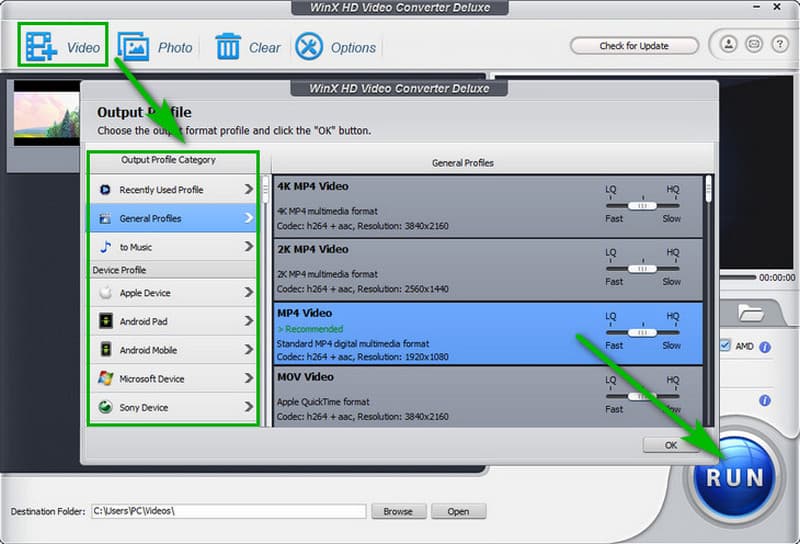
Trinn 3Velg hvor du vil lagre den nye filen ved å klikke Bla gjennom, så trykk LØPE for å begynne å konvertere DAT-filen til MP4.
4. Videokonverterer fra 123apps.com (på nett)
For raske konverteringer på nett, 123apper er et av de enkleste verktøyene å bruke. Dette konverterer en stor DAT-fil til MP4 gratis på nett, fungerer rett fra nettleseren din, så ingen installasjon er nødvendig. Bare last opp filen, velg MP4 og la den behandles. Problemet er at store opplastinger kan ta lang tid, og funksjonssettet er grunnleggende. Men hvis du ønsker enkelhet og hastighet for mindre filer, er det et hendig valg på nett.
Trinn 1Gå til den offisielle siden til nettverktøyet og klikk på Åpen fil -knappen for å importere DAT-filen.
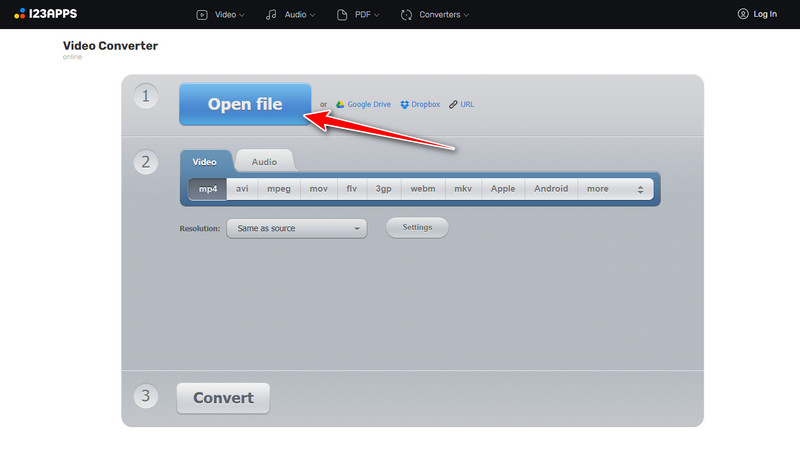
Steg 2Under Video, Velg MP4 formater og angi oppløsningen og innstillingene du ønsker å oppnå.
Trinn 3Klikk deretter Konvertere.
5. Videokonverterer fra VidSoftLab (Android)
På Android-enheter, VidSoftLab tilbyr en praktisk måte å håndtere DAT-filer uten datamaskin. Appen er lett, enkel å navigere og fungerer som en bærbar DAT-filkonverterer. Den er utmerket når du trenger en DAT-fil til MP4-konverterer, spesielt når du er borte fra skrivebordet. Den har kanskje ikke de avanserte alternativene til PC-programvare, men for mobilbrukere er det en praktisk løsning.
Trinn 1Last ned appen på telefonen din og trykk på Åpen for å starte den. Klikk deretter La oss starte for å fortsette og åpne hovedmenyen.
Steg 2Øverst velger du Video-konverterer og gi appen tilgang til bildene og mediene dine for å laste opp DAT-filen, og klikk på Neste.
Trinn 3Sett Format til MP4 og juster de nødvendige innstillingene du ønsker før du klikker Ferdig.
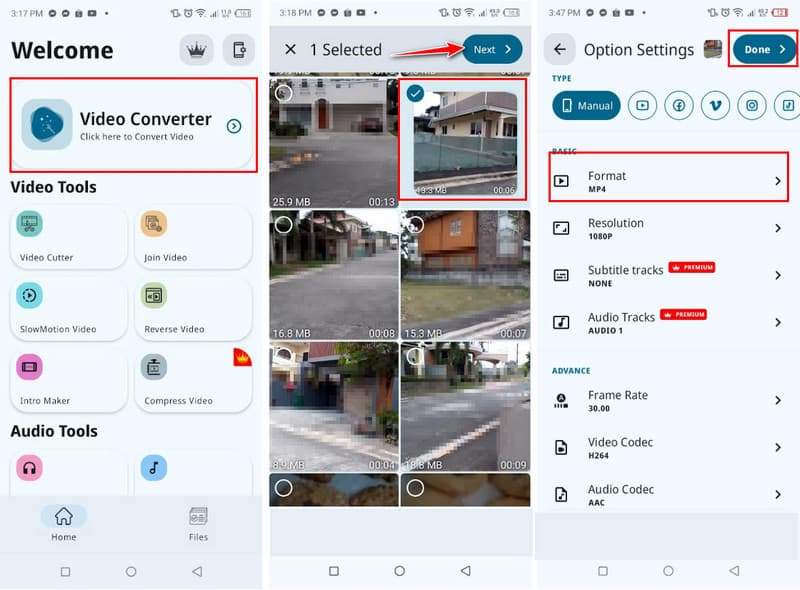
Til endre DAT-filer til MP4, trenger du garantert en pålitelig konverter på enheten din, enten på PC eller telefon. Her lister vi opp de beste alternativene du kan velge mellom, men hvis du har problemer med å velge hvilken, foreslår vi at du bruker AVAide-verktøyet, for det er laget for å hjelpe deg med å konvertere alle filene dine, inkludert DAT, til et standard MP4-format med letthet.
En multifunksjonell MP4-omformer for å konvertere alle videoformater til MP4 med høy utskriftskvalitet.